Како убацити текст у Ворд
Мајкрософт Офис Мицрософт реч канцеларија Реч / / May 24, 2020
Последњи пут ажурирано

Увлачење текста користан је начин за одређивање почетка новог одељка у Ворд документу. Ево како да их додате.
Ако пишете дугачак документ, мораћете да користите одломке да бисте избегли зидове текста. Постоје различите школе размишљања о томе како најбоље приступити распореду одломака. Мицрософт Ворд подразумевано убацује размак након сваког одломка, али не користи никакав увлачење.
Неки радије увлаче први ред сваког одломка. Такође бисте желели да унесете читаве делове докумената, посебно ако их имате омотавање текста око слике. Ако желите да унесете текст у Ворд, ево шта ћете требати да урадите.
Увлачење првог ретка одломка
Најчешћи облик одвајања који се користи у документима је увлачење првог реда сваког одломка - ово је, срећом, врло једноставан поступак.
За почетак отворите Мицрософт Ворд документ и откуцајте свој први одломак. Једном када је одломак постављен, ставите свој трептајући курсор на почетак параграфа, а затим притисните Картица тастер на тастатури.
Ова прва линија постаће разведена.

Ако погодите Унесите Ако започнете нови одломак, прва линија новог става ће такође постати разведена.
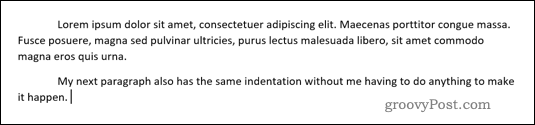
Ово ће се односити на сваки нови одломак који креирате.
Постављање одступања прве линије као заданог у програму Ворд
Ако желите да користите исти одељак првог реда за сваки документ, можете да га поставите као задану опцију форматирања за Мицрософт Ворд документе.
Да бисте то учинили, поставите трептајући курсор било где у параграфу који има форматирање које желите (нпр. Одломак са примењеном увлаком).
У Кућа картицу траке врпце, десним тастером миша кликните на Нормално стилу.
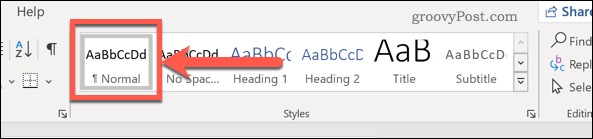
Можда ћете морати да кликнете на Стилови дугме да то пронађете ако га већ не видите.
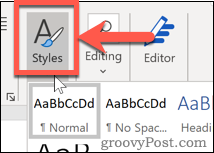
Након десног клика Нормално, кликните на Модификовати опција.
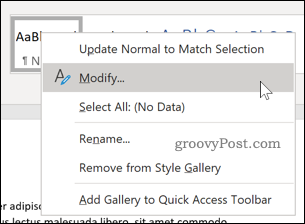
Изаберите Формат> Одставек.
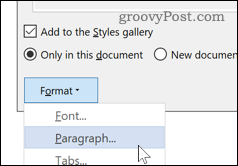
У Удубљење одељак, изаберите Прва линија опција из Посебна падајући мени.
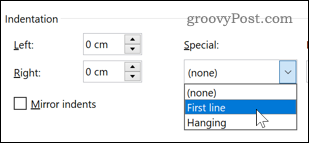
Кликните на У реду за потврду, а затим притисните тастер Нови документи засновани на овом предлошку опција.
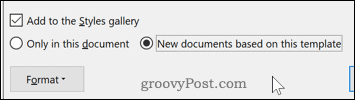
Кликните на У реду да сачувате опцију. Са овим сачуваним записом, сваки нови документ који креирате користиће увлачење првог реда подразумевано.
Увлачење цијелог ставка
Ако желите да увлачите цео одломак, ово је такође могуће у програму Ворд. Да бисте то учинили, одаберите одломак који желите да унесете.
У Изглед на траци са траком, кликните на Одељак лево стрелица према горе, унутар Ставак одељак.
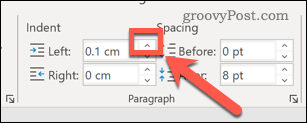
Наставите да кликнете стрелицу горе да бисте повећали дубину увлаке. Такође можете да унесете вредност (у центиметрима) у Лево кутија док не постигнете жељену величину.
Ако желите да увучете и десну страну ставка, поновите поступак са Тачка десно кутија.
Промјена улаза за цијели документ
Уложак за постојеће документе можете променити користећи поступак сличан горе наведеним методама, мада постоје неке варијације, зависно од врсте уреза који желите да користите.
Доступне су две врсте увлачења текста. Као што смо видели горе, у првом ретку сваког ставка ставит ће се увлачење у првом реду. За разлику од увлачења увлачења увлачиће се све осим првог реда.
Оба можете применити помоћу ових корака. Ако желите да на цео документ примените било коју врсту увлакача, мораћете прво да будете изабрани. То можете учинити ручно или притисните Цтрл + А на тастатури.
Када је ваш текст изабран, кликните десним тастером миша и притисните Ставак опција.
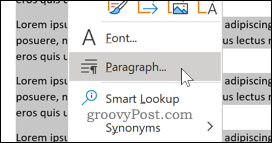
У Удубљење изаберите било који одељак Прва линија или Висећи опције испод Посебна падајући мени.
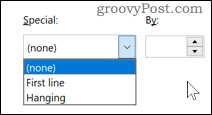
Притисните У реду да бисте сачували одабрану увлаку текста и примијенили је на свој документ.
Форматирање Ворд докумената
Увлачење текста корисна је опција за одређене врсте докумената, укључујући академске документе. Ако желите знати како убацити текст у Ворд, можда бисте жељели додатно побољшати обликовање и створити више професионалних докумената.
Академски писци, нарочито, желе да уче како убацити фусноте и фусноте у њихове документе. Ако сарађујете са другима, требало би да знате како коментирати документе у Ворду како би се истакла подручја за побољшања.
Шта је лични капитал? Преглед 2019. године, укључујући начин на који то користимо за управљање новцем
Било да прво започињете са инвестирањем или сте искусни трговац, Персонал Цапитал има за свакога понешто. Ево погледа на ...
